Cara Membuat Grafik Di Powerpoint Dari Excel – Sebuah grafik sangat di butuhkan dalam suatu persentase, di karenakan untuk membandingkan pencapaian bulan ini dengan bulan lalu. sehingga sebuah sebuah perusaan mencapai pendapatan atau tidak.
powerpoint ini sering sering kali di gunakan untuk sebagai alat persentase, mau itu saat meeting, promosikan produk, M.L.M dan lainnya.
Saat kalain mendatangi seminar atau yang lainnya pasti kalian akan menemukan grafik di dalam slide yang telah di sediakan oleh pihak seminar tersebut.
Cara Membuat Grafik Di Powerpoint Dari Excel 2010 Dengan Berbagai Jenis Grafik
anda bisa memebuat berbagai jenis grafik di powerpnoint dari excel, mau itu grafik batang, lingkaran , garis dan sebagainya, yang terpenting pastikian kalian telah mebuat tabel atau data yang di gunakan untuk membuat grafik melalui microsoft excel.
jika anda bingung bagaimana cara membuat grafik di power point dari excel, yuk simak langsung langkah membuat grafik di power point dari excel di bawah ini :
- Masuk ke Microsoft powerpoint
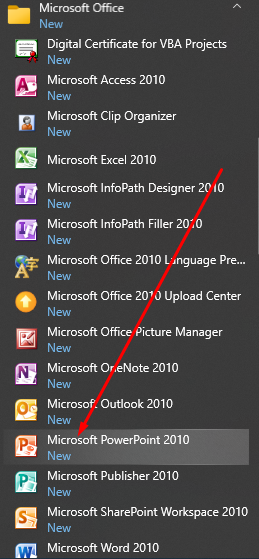
langkah pertama kalian harus membuaka software microsoft powerpoint (kebetulan kami tidak memeiliki file data jadi kami harus membautnya terlebih dahulu).
- tambahkan slide
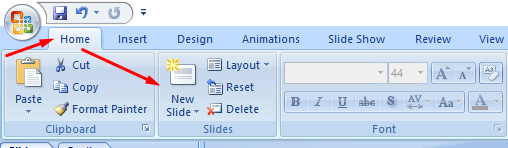
Langkah kedua anda bisa menambahkan slide (kan tidak mungkin anda membuat grafik pada halaman pembuka atau cover).
- masuk ke opsi chart
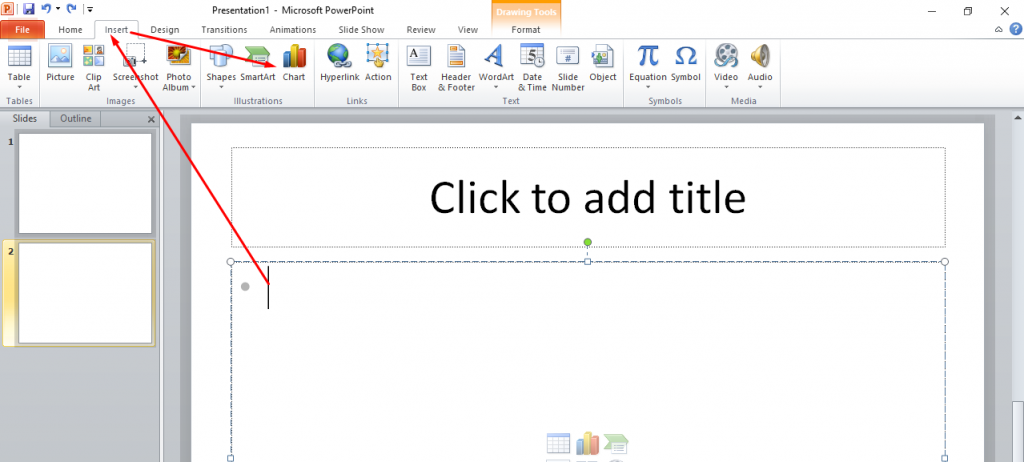
untuk masuk ke menu chart anda bisa mengklik pada menu insert > lalu anda klik chart pada opsi illustrations.
- pilih jenis grafik
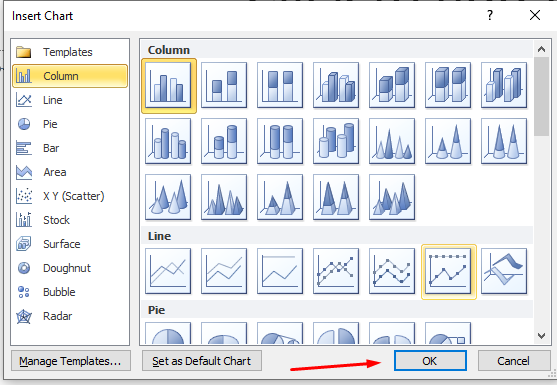
selnajutnya anda dapat memilih sendiri jenis grafik apa yang ingin anda gunakan untuk persentase nantinya,setelah anda memilih jenis grafik apa yang ingin anda gunakan, selanjutya anda bisa mengklik ok.
- Buat data perbandingan
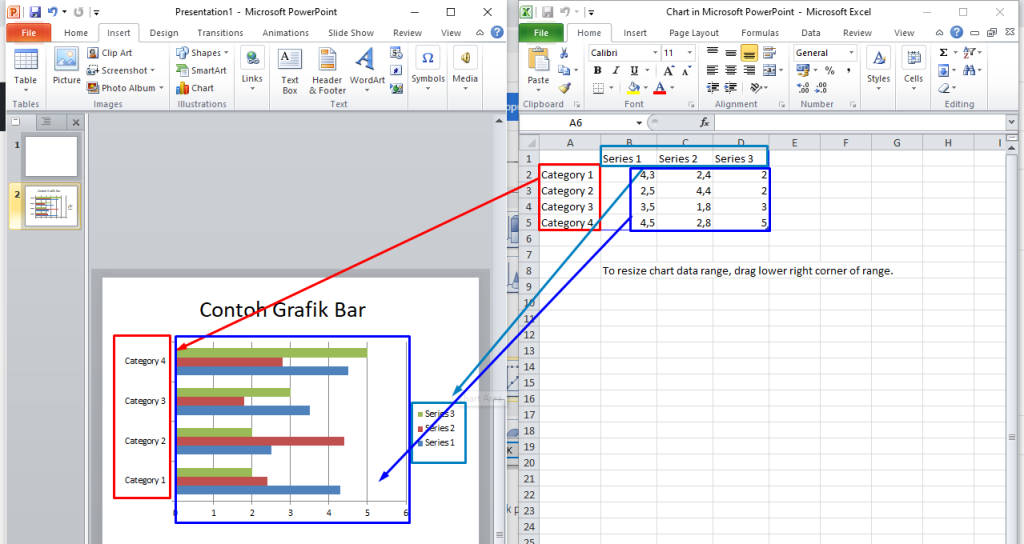
setelah anda memilih grafik dan mengklik ok maka anda akan langsung di arahkan ke software excel (kami saat ini menggunakan setingan default dari powerpoint dan excel), kebetulan kami di sini kami menggunakan jenis grafik bar. jika anda memiliki file data dan tinggal membaut grafiknya saja, anda tinggal upload saja di micorosoft excel yang telah terbuka tadi jiaka binggung anda bsia mengikuti langkah ini : pilih menu File yang ada di excel > kemudain anda pilih open > cari file yang ada file datanya yang anda telah save > kemudain klik open.
Read More : Cara Menghubungkan Slide Pada PowerPoint 2007
- Cara Mengubah Jenis Grafik Di Power Point
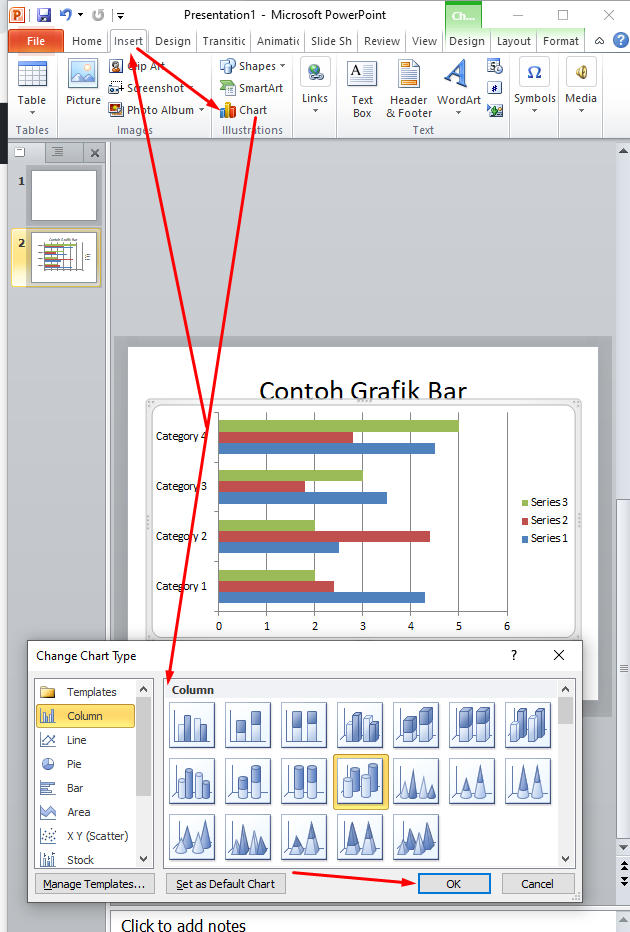
jika anda ingin mengubah jenis grafik yang di gunakan (mungkin anda tidak cocok dengan data yang anda buat), anda biasa mengklik pada gambar grafik > lalu masuk menu insert > kamudain klik opasi charft > pilih gamabr grafik yang ingin anda guankan.> kemidiann klik Ok.
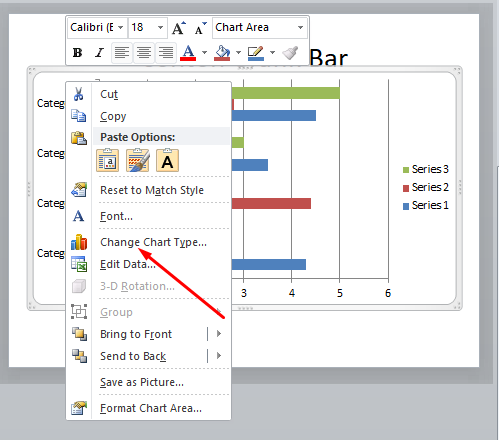
dan anda bisa mengganti grafik dengan cara : mengklik pada grafik > klik meu tambahan design > lalau klik opsi change chaft typr > lalu anda pilih grafik mana yang ingin kalain gunakan sebagi penganti grafik sebelumnya > setelah itu klik open.

atau anda bsia melakukannya seperti gambar di atas.
Penutup
langkah terakhir anda tinggal menyimpan file tersebut dan selsailah pekerjaan anda, bagaimana menurut anda sulitkah tutorial ini ? semoga artikel ini memebantu anda dan bermanfaat bagi para pembaca di website kami.

